windows7安装盘自制图文详细教程
发布时间:2022-05-23 文章来源:xp下载站 浏览:
|
Windows 7,中文名称视窗7,是由微软公司(Microsoft)开发的操作系统,内核版本号为Windows NT 6.1。Windows 7可供家庭及商业工作环境:笔记本电脑 、平板电脑 、多媒体中心等使用。和同为NT6成员的Windows Vista一脉相承,Windows 7继承了包括Aero风格等多项功能,并且在此基础上增添了些许功能。 当我们使用时下非常潮流的光盘安装系统的时候,就需要我们有windows7安装盘。肯定有非常多的网友会问windows7之家小编windows7安装盘制作是怎样操作的?为了让网友们都能学会windows7安装盘制作方法,小编就把windows7安装盘制作教程分享给大家吧。 打开软件,选择菜单“文件”→“打开”,打开准备好的ISO镜像文件win7。 打开iso文件后,显示如下图所示,光盘目录显示一定为“可引导光盘”,这才可以直接从光盘启动。  windows7安装盘制作教程图一 接下来,选择菜单“工具”→“刻录光盘映像...”。 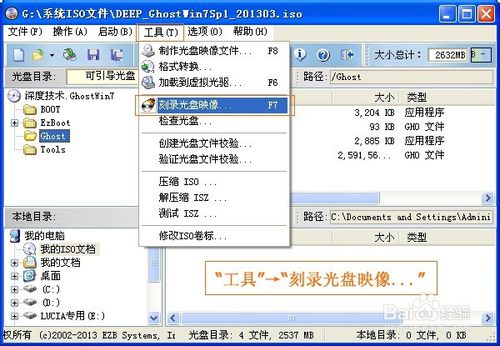 windows7安装盘制作教程图二 弹出刻录光盘映像。这窗口主要是刻录机、写入速度、写入方式、映像文件的设置。其中“写入速度”最好不要太快,避免飞盘,一般选择20x以下,保证刻录系统光盘的质量。 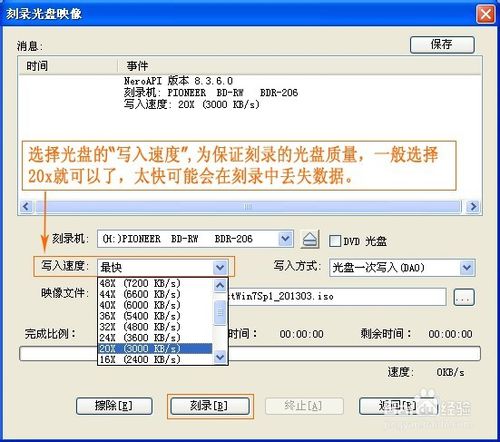 windows7安装盘制作教程图三 放入空白刻录盘或可擦拭再写入类型的旧光盘,点击“刻录”按钮,就可以开始刻录系统盘了。 最后,刻录完毕,刻好的系统盘会从刻录机中自动弹出。搞定收工,有了安装盘就可以安装win732纯净版系统了。 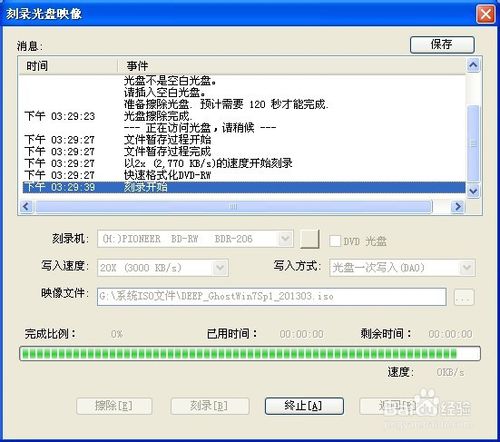 windows7安装盘制作教程图四 综上所述的全部内容就是windows7之家小编为网友们带来的windows7安装盘制作教程了,相信看完上面教程的网友都已经忍不住的想要去制作windows7安装盘了。网友们只要按照教程提供的步骤,就一定可以学会制作windows7安装盘的。有了安装盘就能安装系统了。 Windows 7简化了许多设计,如快速最大化,窗口半屏显示,跳转列表(Jump List),系统故障快速修复等。Windows 7将会让搜索和使用信息更加简单,包括本地、网络和互联网搜索功能,直观的用户体验将更加高级,还会整合自动化应用程序提交和交叉程序数据透明性。 |
本文章关键词: windows7安装盘自制图文详细教程
相关文章
本类教程排行
系统热门教程
本热门系统总排行

